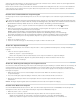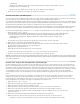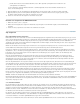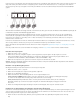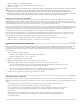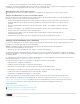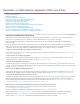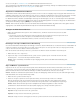Operation Manual
Nach oben
Nach oben
2. Wählen Sie „Ändern“ > „Filmmaterial interpretieren“.
3. Wählen Sie unter Framerate die Option „24p DV-Pulldown entfernen“ aus.
4. Klicken Sie auf „OK“.
Darüber hinaus können Sie eine beliebige Anzahl von Film-Plug-in-Effekten von Drittanbietern auf die Master-Sequenz anwenden. Mit diesen
Plug-ins kann eine Konvertierung und somit eine Angleichung an die Fernsehbildfähigkeiten durchgeführt oder eine Körnung- oder
Farbkorrektur zur Simulierung verschiedener Filmmaterialien vorgenommen werden. Richten Sie Ihre Aufmerksamkeit besonders auf die
Beleuchtung und setzen Sie während der Aufnahme ein Stativ und langsame Schwenks ein, um den Eindruck zu erwecken, dass eine schwere
Filmkamera verwendet wurde. Wenn Sie diese Details beachten, erhält Ihr Projekt ein relativ authentisches Filmaussehen.
Anzeigen des Timecodes einer 24p-Quelle
Beim Importieren von 24p-Filmmaterial behandelt Premiere Pro dies als Vollbildmaterial, das mit 23,976 fps aufgenommen wurde. Aus diesem
Grund wird beim Arbeiten mit 24p-Filmmaterial in einem 24p-Projekt der Timecode als 24 fps angezeigt. Die Kamera nimmt und zeichnet 24p-
Filmmaterial jedoch im Format „30-fps-Non-Drop-Frame-Timecode“ auf. Wenn Sie 24p-Filmmaterial für die spätere Aufnahme aufzeichnen, erfolgt
die Aufzeichnung basierend auf dem Timecode-Format der Kamera, also „ 30-fps-Non-Drop-Frame-Timecode“.
Wenn Sie einen Clip für die spätere Aufnahme aufzeichnen, kann dieser z. B. einen In-Point bei 00:01:00:28 haben. Als Offlineclip in einem 24p-
Projekt wird der In-Point jedoch u. U. als 00:01:00:23 angegeben. Das Mischen von Filmmaterial mit Non-Drop-Frames und Filmmaterial mit Drop-
Frames kann auch zu größeren Timecode-Unterschieden zwischen dem Projekt und dem Clip führen, sodass Minuten, Sekunden und die
Gesamtlänge nicht mehr synchron sind. Berücksichtigen Sie diese Diskrepanzen bei der Bearbeitung.
Wenn Sie einen Non-Drop-Frame-Timecode von 30 fps für Projekte mit 24p-Filmmaterial verwenden, lässt Premiere Pro jeden fünften Frame
beim Timecode des 24p-Filmmaterials aus. Als Eigenschaft ihres 24p-Clips wird eine Framerate von 23,976, jedoch eine Timebase von 29,97
angezeigt. Wenn Sie die Anzeige des ursprünglichen Clip-Timecodes bevorzugen, gehen Sie wie folgt vor:
1. Klicken Sie mit der rechten Maustaste (Windows) oder bei gedrückter Ctrl-Taste (Mac OS) im Projektfenster auf den Clip.
2. Wählen Sie „Ändern“ > „Filmmaterial interpretieren“ > „Framerate aus Datei verwenden“.
Beginnen einer Sequenz für mobile Geräte
Sie können Videodaten für die Verwendung auf Mobiltelefonen, tragbaren Playern und anderen tragbaren Geräten bearbeiten. Das Wählen einer
Projektvorgabe, die die Anforderungen des Zielgeräts erfüllt, ist die einfachste Möglichkeit, mit der Bearbeitung zu beginnen. Wenn Sie die
Bearbeitung des Films abgeschlossen haben, verwenden Sie Adobe Media Encoder zum Codieren mit den richtigen Audio- und Videomerkmalen
für die Zielgeräte.
1. Führen Sie einen der folgenden Schritte aus:
Wählen Sie auf dem Willkommenbildschirm die Option „Neues Projekt“ aus.
Wählen Sie die Option „Datei“ > „Neu“ > „Projekt“ aus.
2. Klicken Sie im Dialogfeld „Neues Projekt“ auf „OK“.
3. Wählen Sie im Dialogfeld „Neue Sequenz“ die Registerkarte „Sequenzvorgaben“.
4. Wählen Sie den Ordner mit den Vorgaben für Mobilgeräte. Führen Sie einen der folgenden Schritte aus:
Wenn Sie einen Film bearbeiten möchten, der nur für Geräte mit 3GPP-Videounterstützung und Framegrößen von 176 X
144 oder 88 X 72 bestimmt ist, wählen Sie die Vorgabe CIF, QCIF oder QQCIF.
Wenn Sie einen Film für die Verwendung im Internet oder auf Mobilgeräten mit 4:3-Video und Framegrößen von 320 X
240 oder 128 X 96 bearbeiten möchten, wählen Sie die Vorgabe iPod, QVGA oder Sub-QCIF.
5. Geben Sie unter „Sequenzname“ einen Namen ein und klicken Sie auf „OK“.
Benutzen mehrerer Sequenzen
Ein Projekt kann mehrere Sequenzen enthalten. Verschiedene Sequenzen im selben Projekt können unterschiedliche Einstellungen haben. Sie
wählen die Einstellungen für jede Sequenz beim Erstellen aus, Sie können jedoch einige der Einstellungen auch nach dem Erstellen der Sequenz
ändern.
Um zwischen Sequenzen zu wechseln, klicken Sie im Programmmonitor oder im Schnittfenster auf den Reiter der
gewünschten Sequenz. Die Sequenz wird in beiden Fenstern im Vordergrund angezeigt.
Um eine Sequenz in einem eigenen Schnittfenster anzuzeigen, ziehen Sie die Registerkarte „Sequenz“ vom Fenster in einen
leeren Bereich. Ziehen Sie bei gedrückter Strg-Taste (Windows) bzw. Befehlstaste (Mac OS), damit das Fenster nicht
angedockt wird.
Wenn Sie eine Sequenz im Quellmonitor öffnen möchten, drücken Sie die STRG-/Befehlstaste und doppelklicken im
Projektfenster auf die Sequenz. Drücken Sie im Schnittfenster die STRG-/Befehlstaste und doppelklicken Sie auf eine
verschachtelte Sequenz.